MP4 is het universele formaat voor het opslaan van video- en audiogegevens. Het wordt beschouwd als een van de standaarden die potentieel gegevens met de beste kwaliteit opslaan. Maar ondanks zijn populariteit beperkt MP4 je op een bepaald punt, wat het potentieel heeft om een professioneler videobestand te maken. In dit geval, het converteren MP4 naar MKV biedt nieuwe mogelijkheden voor een betere weergave. In dit artikel hebben we de beste oplossingen opgenomen.
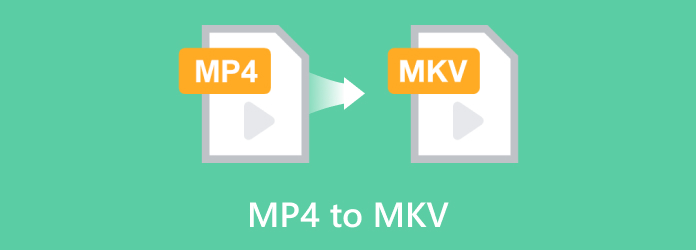
- Deel 1. MP4 versus MKV
- Deel 2. MP4 naar MKV converteren op Windows/Mac: Beste methode
- Deel 3. Converteer MP4 naar MKV: VLC
- Deel 4. Converteer MP4-video naar MKV: ffmpeg
- Deel 5. Online MP4 naar MKV Converter: CloudConvert
- Deel 6. Veelgestelde vragen over het converteren van MP4 naar MKV
Deel 1. MP4 versus MKV
In dit onderdeel worden de twee formaten en de benodigde componenten als digitale videocontainers nader toegelicht. Zo wordt duidelijk waarom u MP4 naar MKV moet converteren.
MP4
MPEG-4 Part 14 is een digitaal formaat dat voornamelijk video en audio opslaat. De Moving Picture Experts Group ontwikkelde het echter in 2001 en heeft sindsdien de mogelijkheden ervan uitgebreid om andere soorten gegevens op te slaan, zoals ondertitels en stilstaande beelden. Op dit moment is MP4 een standaardformaat voor veel apparaten en programma's, waardoor het een van de populairste containers ter wereld is.
MKV
MKV, het Matroska Video-formaat, kan een onbeperkte hoeveelheid video, audio, foto en ondertitelsporen bevatten. Het lijkt op veel videoformaten zoals MOV, AVI en MP4, maar het heeft meer opslagcapaciteit dan al deze formaten. MKV is ontstaan in Rusland en werd in 2002 ontwikkeld door de groep van Lasse Kärkkäinen.
Deel 2. MP4 naar MKV converteren op Windows/Mac: beste methode
Een professionele manier om MP4 naar MKV te converteren is te vinden op Videoconverter Ultieme. Het is een multifunctioneel programma dat MP4, MOV, AVI en andere typen effectief converteert. Het ondersteunt batchconversies met aangepaste uitvoerinstellingen zoals de bitsnelheid, resolutie, enz. Bovendien kan deze oplossing video's bewerken door te trimmen, knippen, splitsen of samenvoegen. Video Converter Ultimate is echt de meest uitstekende oplossing voor het converteren van MP4 naar MKV op Windows en Mac.
- Snel conversieproces met hoge videokwaliteit.
- Configureerbare instelling voor het aanpassen van de beeldverhouding, resolutie, enz.
- Geef voorinstellingen met uitvoerformaat, bitsnelheid en apparaatcompatibiliteit.
- Biedt meer dan 20 tools voor mediaverbetering en -creatie.
Stap 1. Download en installeer de converter op uw computer.
Gratis download
Voor ramen
Veilige download
Gratis download
voor macOS
Veilige download
Voer de applicatie uit en klik op de Bestanden toevoegen knop om de MP4-bestanden te uploaden die u wilt converteren. U kunt een batchconversie maken door herhaaldelijk op dezelfde knop te klikken.

Stap 2. Ga naar het dropdownmenu Formaat en kies MKV op het tabblad Video. U kunt hier ook de instelling Aangepast profiel vinden, waar u de uitvoerresolutie, bitsnelheid, samplefrequentie en andere kunt wijzigen. Klik Maak nieuw om de nieuwe instelling op te slaan.
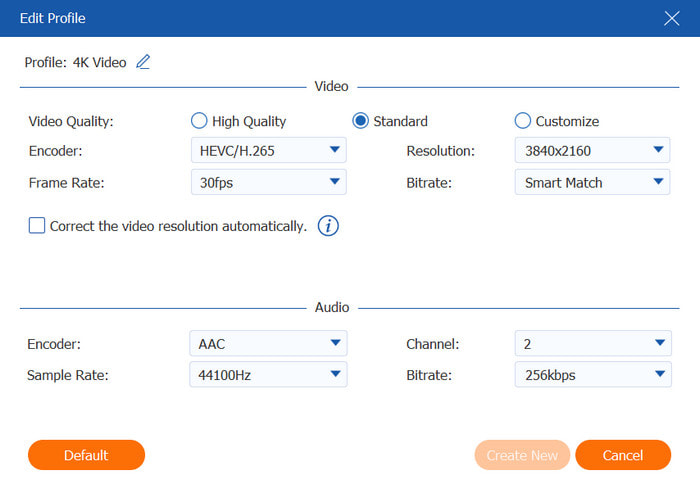
Stap 3. Voordat u MP4 naar MKV converteert, maakt u een directorylocatie aan via het menu Opslaan naar onder aan de hoofdinterface. Zodra u dit hebt gedaan, klikt u op Alles omzetten en wacht tot Video Converter Ultimate uw bestand converteert.

Zo converteert Video Converter Ultimate elk type videoformaat in één keer. Het is onverwacht eenvoudig te gebruiken en belooft veelbelovende conversieresultaten voor uw MP4-bestanden. Klik op de knop Gratis downloaden om het vandaag nog te proberen.
Deel 3. Converteer MP4 naar MKV: VLC
VLC is een mediaspeler en een geweldige gratis MP4 naar MKV converter voor Windows, Mac en Linux. Het is een open-source tool die bijna alle video- en audioformaten ondersteunt, inclusief het wijzigen van de bestandsextensie. Het helpt ook bij het aanpassen van de output, zoals het bewerken van de resolutie en codec. VLC is gratis, dus u hoeft geen dure converters voor uw bestanden te kopen.
Pluspunten
- Converteer mediabestanden eenvoudig met een paar klikken.
- Beschikbaar in verschillende besturingssystemen en softwareversies.
Nadelen
- Het uitvoerresultaat is mogelijk niet van hoge kwaliteit.
Stap 1. Download VLC van de officiële website. Start na installatie de mediaspeler en open de Media menu in de linkerbovenhoek. Kies Converteren/opslaan uit het dropdownmenu en upload het MP4-bestand.

Stap 2. Ga naar de Profiel instelling en kies MKV als uitvoerformaat. U kunt ook andere instellingen beheren, zoals de codec. Selecteer een map waar u het geconverteerde bestand wilt opslaan in het gedeelte Bestemming. Klik op Begin om te beginnen met het converteren van MP4 naar MKV.
Zo simpel als het is, is VLC het ideale alternatief als u twijfelt om professionele converters te kopen. Verwacht echter geen bestanden van hoge kwaliteit, want de mediaspeler is niet ontworpen voor geavanceerde conversies.
Deel 4. Converteer MP4-video naar MKV: ffmpeg
FFmpeg is een complexe tool die verschillende formaten converteert, codeert, transcodeert en streamt. Omdat het is ontworpen om zelfs oude formaten te lezen, is het converteren van MP4 naar MKV eenvoudig. Hoewel het bekend staat om zijn effectiviteit en professionaliteit, is FFmpeg gratis beschikbaar op veel platforms, waaronder Mac, Linux, enzovoort.
Pluspunten
- Een multifunctionele tool voor het converteren en ontwikkelen van bestanden.
- Flexibel te gebruiken op veel apparaten.
Nadelen
- Te complex voor beginners.
Stap 1. Download en installeer FFmpeg op uw PC en start het. U kunt Terminal op Mac of Command Prompt voor Windows openen. Wijzigen invoer.mp4 naar de werkelijke naam van het MP4-bestand dat u wilt converteren en typ het uitvoerformaat als MKV.

Stap 2. Wanneer de code is ingesteld, drukt u op Binnenkomen op je toetsenbord en wacht tot FFmpeg het bestand converteert. Let op dat de snelheid van het proces afhankelijk is van de grootte van het geüploade bestand.
Als u technisch onderlegd bent, is FFmpeg misschien de converter die u zoekt. Maar als u niet van complexe conversies houdt, moet u misschien op zoek naar een andere tool die bestandsextensies verandert zonder al te veel moeite.
Deel 5. Online MP4 naar MKV-converter: CloudConvert
Een andere geweldige converter voor MP4 naar MKV is CloudConvert. Het is een online tool die verschillende converters biedt, zoals MP3, AAC, AVI, PDF en meer. Dit alternatief is een van de veiligste platforms als het gaat om conversies, en dit is door gebruik te maken van gegevensbeveiliging die alleen de gebruiker toegang geeft tot bestanden. CloudConvert is beschikbaar in verschillende browsers, waaronder Chrome, Edge, Safari, enzovoort.
Pluspunten
- Gebruiksvriendelijke interface en functies.
- Aanmelden is niet nodig.
- Ondersteuning van batchconversies.
Nadelen
- Beperk het aantal uploads per dag.
Stap 1. Upload een MP4-bestand door op de knop te klikken Selecteer bestand knop. Om meer bestanden te uploaden, klikt u op de Voeg meer bestanden toe knop.

Stap 2. Open de Omzetten naar lijst en zoek het gewenste uitvoerformaat. Klik vervolgens op de Overzetten om het proces te starten. Zodra u dit hebt gedaan, downloadt u de uitvoerbestanden.

CloudConvert maakt het sneller om MP4 online naar MKV te veranderen. Het is voldoende voor een simpele conversie, maar niet voor een professionele. Probeer een ander alternatief in dit bericht om het beste MKV-bestand te krijgen.
Deel 6. Veelgestelde vragen over het converteren van MP4 naar MKV
-
Waarom MP4 naar MKV converteren?
Een reden om te converteren is om de videokwaliteit te behouden. MKV kan gegevens zonder beperkingen opslaan, dus dat zal geen probleem zijn.
-
Gaat de kwaliteit achteruit als ik MKV naar MP4 converteer?
Kwaliteitsverlies is mogelijk, vooral als de converter die u gebruikt MKV opnieuw codeert voordat deze wordt geconverteerd naar MP4. Daarom is het beter om te zoeken naar een tool die de output-eigenschappen van het bestand kan verzorgen.
-
Waarom is MKV zo populair?
Ja. Veel apparaten, platforms en programma's gebruiken MKV, dat flexibel is met codecs en moeiteloos kwaliteit kan opslaan. MKV is vooral populair voor het bewaren van lange uren aan films in één bestand.
Afsluiten
Welke converter ga je gebruiken voor MP4 naar MKV? Van de aanbevolen converters in dit bericht raden we Video Converter Ultimate aan, omdat het een geavanceerd algoritme heeft voor conversies van hogere kwaliteit. Probeer het gratis op Windows en Mac om moeiteloos te converteren!
Meer van Blu-ray Master
- Top 6 MKV naar DVD Video Converter online en offline gebruik
- 5 beste MKV naar Blu-ray software: update review van 2025
- Stapsgewijze handleiding voor efficiënt converteren tussen MP4 en AAC
- Twee eenvoudige methoden voor het converteren van MP4 naar FLV op desktop en online
- Hoe MP4 in iMovie te plaatsen en te repareren iMovie opent het MP4-probleem niet

